
时间:2021-06-24 07:29:32 来源:www.win10xitong.com 作者:win10
我们的电脑都安装的是windows系统来进行办公或者娱乐,有时候会遇到一些比如win10系统为什么搜索不到打印机的问题。很多网友都没有关于win10系统为什么搜索不到打印机的问题的处理经验,我们可以尝试着自己来处理win10系统为什么搜索不到打印机的问题,小编在这里先给出一个解决这个问题的步骤:1、首先右键单击“此电脑”,选择“管理”选项。2、然后在该页面点击“服务”选项就搞定了。接下来,我们就和小编共同来一步一步看看win10系统为什么搜索不到打印机的详尽解决教程。
推荐系统下载:系统之家Win10纯净版
一:后台打印程序未启动
1.首先,右键单击“这台电脑”,并选择“管理”选项。
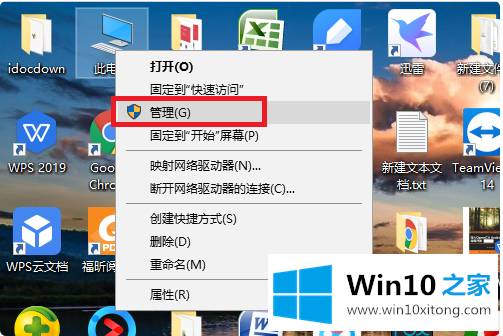
2.然后单击此页面上的“服务”选项。
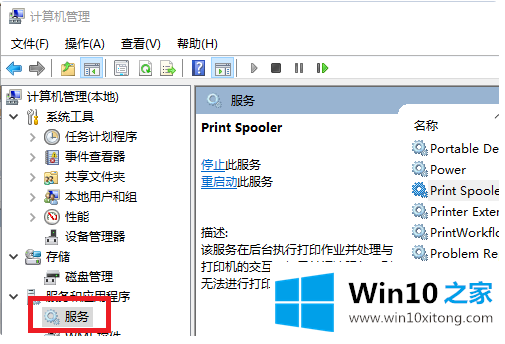
3.然后单击此页面上的“后台打印程序”选项。
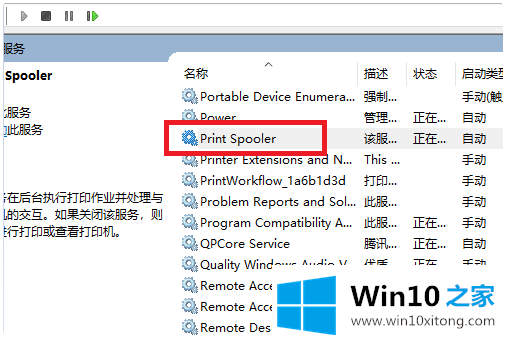
4.最后,在该界面中,将启动类型设置为“自动”选项。
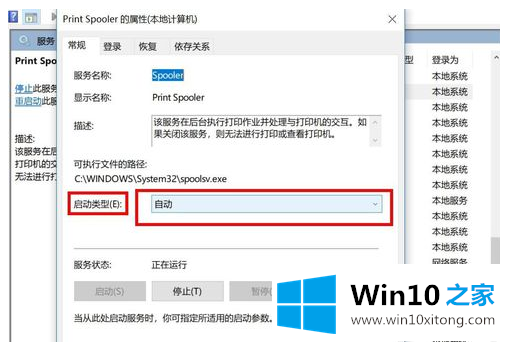
二:打印机驱动程序问题
1.这个方案可以通过驱动向导直接下载安装,然后一键检测修复就可以解决驱动问题。

以上是win10系统不能搜索打印机的解决方案,希望对大家有帮助。
有关win10系统为什么搜索不到打印机的详尽解决教程的内容就全部在上文了,我们很高兴能够在这里给大家分享电脑知识,谢谢各位。